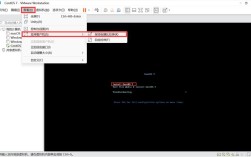CentOS 安装引导
一、准备工作
1、下载CentOS镜像文件:访问CentOS官方网站(https://www.centos.org/download/),选择适合你的计算机架构的CentOS版本,通常是DVD ISO或Minimal ISO,确保下载的是最新版本。
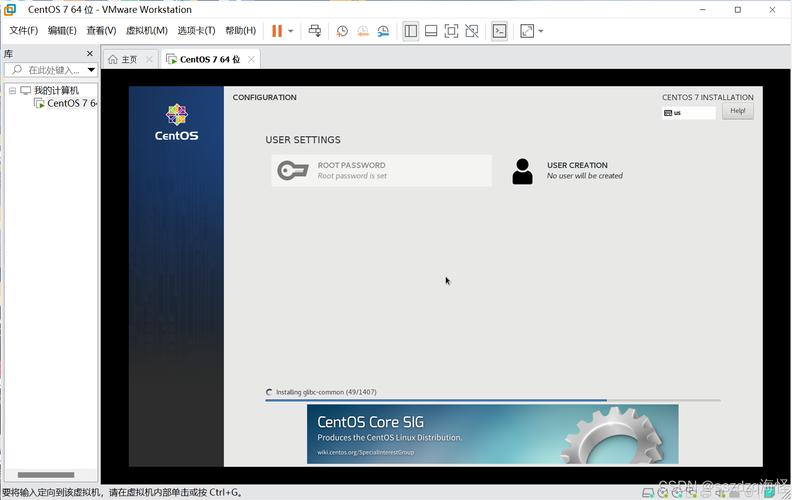
2、准备启动盘:你需要一个USB闪存盘,容量至少为4GB(推荐8GB及以上),使用Rufus(Windows)或Etcher(MacOS、Linux)等工具将ISO镜像写入USB闪存盘,制作成可启动的安装介质。
3、设置BIOS启动顺序:插入制作好的USB启动盘,重启计算机,在启动过程中,按下特定按键(如F2、F10、F12或Delete键)进入Bios设置界面,找到“Boot”选项卡,将USB设备设置为首选启动设备,保存更改并退出BIOS。
二、安装过程
1、插入启动盘并启动计算机:将CentOS启动盘插入计算机的USB接口,重启计算机,系统会从USB设备启动,进入CentOS安装程序的启动菜单。
2、选择安装语言和键盘布局:在安装界面上,选择“Install CentOS 7”,然后选择安装过程中要使用的语言(通常选择“English”)和键盘布局(如“US”)。
3、安装归纳页面:点击“Continue”继续,进入“Installation Summary”页面,你可以查看和调整以下设置:
Localization(本地化设置)
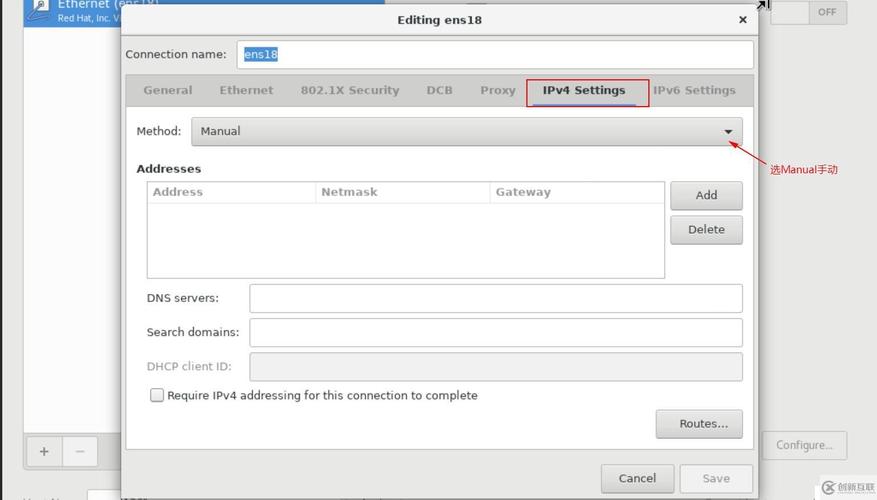
Software(软件包选择)
System(系统设置)
4、磁盘分区:在“Installation Destination”部分,选择“Automatic”让安装程序自动分区,或者选择“Custom”进行手动分区,如果你对Linux分区不熟悉,建议使用自动分区。
5、网络和主机名配置:在“Network & Host Name”部分,配置网络连接和设置主机名,确保计算机已连接到网络,并根据需要设置静态或动态IP地址。
6、开始安装:完成上述设置后,点击“Begin Installation”开始安装CentOS,输入root用户密码并确认,安装过程可能需要几分钟到十几分钟不等,具体取决于计算机性能和所选的软件包。
7、重启计算机:安装完成后,系统会提示你重启计算机,拔掉U盘,按照提示重启。
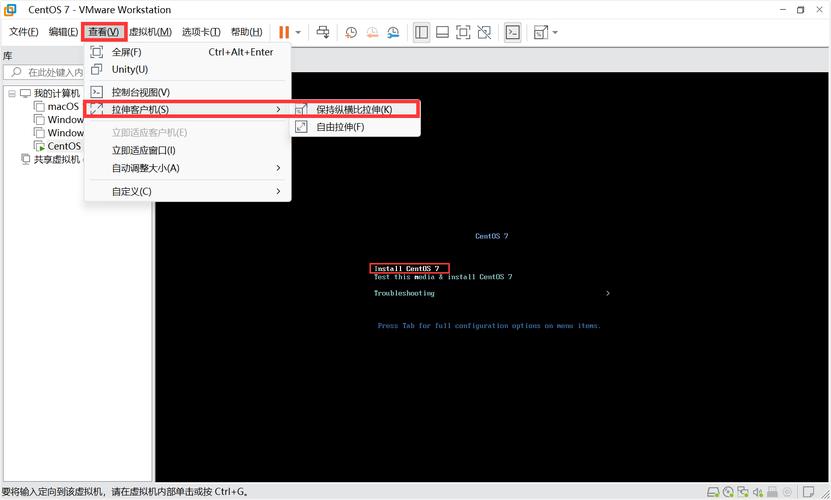
8、首次启动配置:重启后,移除安装介质(如USB驱动器),系统将首次以CentOS引导,按照屏幕上的说明完成剩余的配置步骤,如创建用户账户等。
9、登录系统:使用之前设置的用户名和密码登录CentOS系统。
至此,你已经成功完成了CentOS的安装和基本配置,你可以根据个人需求安装额外的软件包、更新系统或进一步定制你的CentOS环境。
由于篇幅限制,下面提供两个关于CentOS安装的FAQs,以帮助解决安装过程中可能遇到的问题。
常见问题与解答(FAQs)
Q1: 如何在CentOS安装过程中使用Kickstart文件进行无人值守安装?
A1: Kickstart是一种无人值守安装方式,通过一个配置文件(ks.cfg)来自动化安装过程,以下是使用Kickstart文件进行无人值守安装的基本步骤:
1、准备Kickstart文件:你需要创建一个Kickstart文件(通常命名为ks.cfg),该文件包含安装过程中的所有配置信息,如时区、分区设置、软件包选择等,你可以手动编写此文件,也可以在安装过程中通过命令行工具systemconfigkickstart生成样例文件。
一个简单的Kickstart文件内容可能如下:
- keyboard us
- language en_US
- timezone America/New_York
-
- zerombr
- clearpart all initlabel
- autopart
-
- repo name=base baseurl=cdrecord:///CentOS7 x86_64 Media1/os
- %packages
- @base
- %end
-
- rootpw iscrypted $6$rounds=656000$usesomeverystrongpassword
- crashkernel=auto
- auditd=enabled
- firewalld=disabled
2、将Kickstart文件放置于可访问位置:将生成的Kickstart文件放置在可访问的位置,如FTP服务器、HTTP服务器、NFS共享或直接放在光盘/USB介质上。
3、引导安装程序并指定Kickstart文件:使用光盘或USB引导安装程序,并在引导提示符处添加inst.ks=<kickstart_file_path>参数来指定Kickstart文件的位置。
- linux vmlinuz inst.ks=http://your_server/path/to/ks.cfg
- initrd initrd.img
4、开始安装:保存更改并启动安装程序,系统将根据Kickstart文件中的配置自动完成安装过程。
Q2: 如何解决CentOS安装过程中无法识别本地源的问题?
A2: 如果在CentOS安装过程中遇到无法识别本地源的问题,可以尝试以下方法来解决:
1、检查网络连接:确保计算机已正确连接到网络,并且网络设置正确,如果使用的是DHCP,请确保能够从路由器或DHCP服务器获取IP地址;如果使用的是静态IP,请确保IP地址、子网掩码、网关和DNS服务器设置正确无误。
2、验证ISO文件完整性:如果使用的是网络安装或从ISO文件安装,请验证ISO文件的MD5SUM或SHA256SUM值是否与官方提供的校验值一致,以确保ISO文件未损坏且完整。
3、使用本地镜像源:如果官方默认的镜像源无法访问或速度较慢,可以尝试更换为其他可用的镜像源,编辑/etc/yum.repos.d/CentOSBase.repo文件(如果文件不存在,则在安装过程中按步骤操作),将默认的mirrorlist替换为国内或其他可靠的镜像源URL。
- [base]
- name=CentOS$releasever Base
- baseurl=http://mirrors.aliyun.com/centos/$releasever/os/$basearch/
- gpgcheck=1
- gpgkey=file:///etc/pki/rpmgpg/RPMGPGKEYCentOS7
根据你所使用的CentOS版本和架构(如x86_64、aarch64等),选择合适的镜像源URL。
4、禁用SELinux和防火墙:在某些情况下,SELinux或防火墙设置可能会干扰安装过程,尝试临时禁用SELinux和防火墙,看是否能解决问题,安装完成后再重新启用它们,要禁用SELinux,可以编辑/etc/selinux/config文件,将SELINUX设置为disabled;要禁用防火墙,可以使用systemctl stop firewalld命令。
如果以上方法均不能解决问题,建议检查详细的错误信息,并在相关论坛或社区寻求帮助。